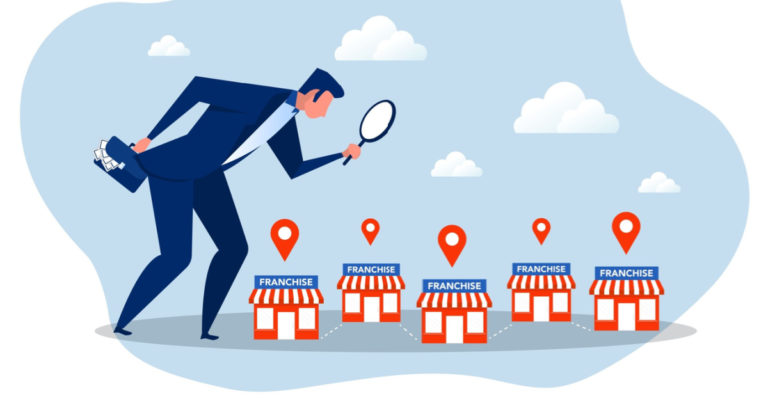Исправьте AirPlay, не работающий на телевизоре Samsung
Если Apple AirPlay не работает на вашем телевизоре Samsung, существует множество способов исправить это. Поскольку AirPlay может передавать контент с устройства Apple на другие устройства с поддержкой AirPlay, это может быть довольно полезным методом передачи контента из одного места в другое. Следуя этому руководству, пользователи смогут разобраться в своей проблеме и найти решение, которое им подходит.
Когда дело доходит до исправления AirPlay на вашем телевизоре Samsung, существует множество исправлений и решений. Однако обязательно внимательно прочитайте инструкции, так как некоторые из этих решений довольно экстремальны. Я обязательно укажу, когда исправление будет немного более жестким. Хотя мы надеемся, что это довольно простое исправление для пользователей, есть некоторые методы, которые могут быть более глубокими, если это необходимо.
Прежде чем начать: исправьте AirPlay на телевизоре Samsung

(Кредит Фотографии: Самсунг.)
Прежде чем начать, убедитесь, что вы проверили эти основные идеи по устранению неполадок, прежде чем переходить к более интенсивным мерам.
- Убедитесь, что ваш телевизор Samsung поддерживает Apple Airplay.
- Перезагрузите все устройства, задействованные в процессе (телевизоры, продукты Apple, сети).
Отключите кабель питания для каждого устройства на 5 минут. Затем снова подключите кабели и перезагрузите устройства, чтобы посмотреть, решит ли это проблему. - Проверьте, работает ли Airplay после отключения Bluetooth.
Если это не сработает, попробуйте снова включить Bluetooth. Если это по-прежнему не работает, попробуйте повторно подключить телевизор к устройству Apple через Bluetooth. - Убедитесь, что VPN не прерывает процесс.
Отключите все VPN, которые могут быть на ваших устройствах. Кроме того, если вы используете удлинитель Wi-Fi, попробуйте отключить и его. Кроме того, убедитесь, что вы не используете приложение для защиты сети.
Если проблема не устранена, продолжайте читать, чтобы узнать о других решениях.
Проверка сетевых подключений и настроек
Одна из первых вещей, которую вы должны попробовать, — это убедиться, что сетевое соединение на вашем телевизоре Samsung работает должным образом. Временная проблема с сетевыми модулями на вашем телевизоре может вызывать проблемы с AirPlay. Повторная попытка подключения к сети может решить эту проблему.
- Перейдите в «Настройки» > «Основные» на телевизоре Samsung и выберите «Сеть».
- Перейдите в раздел «Состояние сети» и нажмите кнопку «Повторить попытку».
- Отсюда перейдите на устройство Apple, с которого вы используете AirPlay, и посмотрите, работает ли оно.
После этого вы также можете попробовать повторно включить AirPlay в настройках телевизора Samsung. Также может быть временная неисправность, которая вызывает проблемы с подключением вашего телевизора и устройства Apple.
- На телевизоре выберите «Настройки» > «Основные» и откройте «Настройки Apple AirPlay».
- Выберите AirPlay, чтобы отключить его.
- Выберите его снова, чтобы снова включить его.
Также может быть проблема между требованиями к коду, которые не работают с AirPlay и вашим телевизором, или они могут быть неправильно настроены. Пользователи могут решить эту проблему, изменив требования к коду.
- Перейдите в «Настройки» > «Основные» на телевизоре Samsung.
- Откройте настройки Apple AirPlay и измените «Требуемый код» на «Каждый раз».
- Проверьте, работает ли AirPlay.
- Если AirPlay не работает, попробуйте использовать опцию «Требовать код вместо пароля». Посмотрите, поможет ли это вам.
- Если у вас все еще есть эта проблема, попробуйте перезагрузить устройства с помощью параметра «Требовать код».
Если применимо, вы также можете попробовать повторить первые два шага, чтобы открыть настройки Apple AirPlay. Выбирать О AirPlay. Если у вас есть возможность, переключитесь на исходную версию и посмотрите, решит ли это проблему.
Обновления прошивки и программного обеспечения
Пользователи также могут попробовать обновить прошивку своего телевизора Samsung. Отсутствие последней прошивки может вызвать проблемы с Apple AirPlay, хотя обновление прошивки в целом также может быть хорошей идеей.
- Перейдите в «Настройки» > «Поддержка» на телевизоре Samsung.
- Выберите «Обновление программного обеспечения», а затем выберите «Обновить сейчас».
- Если доступно обновление, выберите «Загрузить и установить».
- После обновления прошивки проверьте, работает ли Apple AirPlay с вашим телевизором.
Также рекомендуется обновить хост-устройство Apple. Опять же, поддержание вашего программного обеспечения в актуальном состоянии в целом является хорошей идеей.
Для вашего Mac вы можете обновить macOS, перейдя на Системные настройки> Общие> Обновление программного обеспечения со значка Apple в строке меню.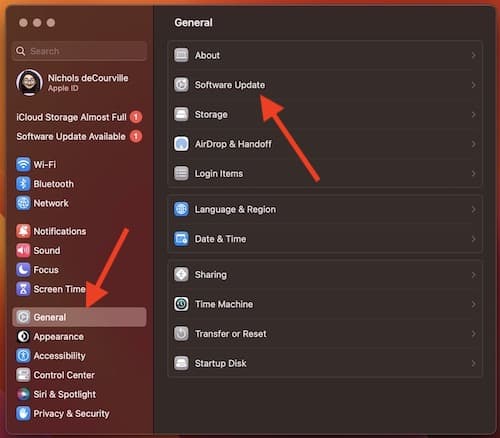
Для iPad или iPhone просто перейдите на Настройки > Общие > Обновление ПО.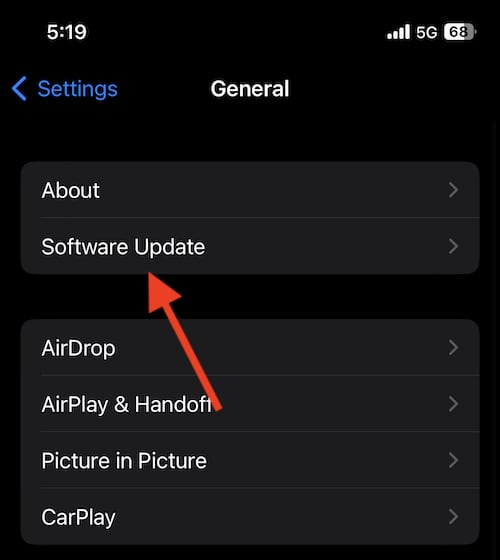
Если обновление доступно, загрузите и установите его. Посмотрите, поможет ли это вашему устройству подключиться к телевизору Samsung через AirPlay.
Проверка сетевого диапазона
Проблема также может быть связана с вашим сетевым диапазоном. Что касается телевизоров Samsung, они печально известны проблемами с сетью в диапазоне 5 ГГц. Эту проблему может решить использование сетевого диапазона 2,4 ГГц. Однако вам необходимо знать учетные данные для входа на маршрутизатор.
Необходимое время: 2 минуты.
Как изменить сетевой диапазон на роутере.
- Перейдите на веб-портал вашего маршрутизатора и войдите в систему, используя свои учетные данные.
- Откройте «Настройки» и выберите «Беспроводная связь».
- Убедитесь, что флажок 5 ГГц снят, а затем выберите параметр для 2,4 ГГц.
- Примените изменения и повторно подключите устройства. Если хост попросит вас подключиться к полосе 5 ГГц, выберите «Отмена».
- Если AirPlay по-прежнему не работает, попробуйте восстановить пароль Wi-Fi по умолчанию.
- Вы также можете попробовать переключиться на проводную сеть, чтобы посмотреть, решит ли это проблему.
Различные маршрутизаторы могут иметь разные параметры и настройки.
Время автоматической защиты, IP-пульты, настройки IPv6 и DNS
Примечание: Мы попадаем на крайнюю территорию. Обязательно точно следуйте инструкциям. Обратите внимание на то, какими были настройки до ваших изменений, если вам нужно их отменить.
Телевизоры Samsung также имеют время автоматической защиты, которое предотвращает выгорание экрана на устройстве. Хотя это полезная функция, она может мешать правильной работе AirPlay. Попробуйте отключить его, чтобы увидеть, решит ли это проблему.
- На телевизоре перейдите в «Настройки» > «Основные» > «Диспетчер системы».
- Отключить время автозащиты. Посмотрите, решит ли это вашу проблему.
Еще одна проблема с телевизорами Samsung заключается в том, что у вас может быть отключен IP-пульт. Это может быть важно для некоторых моделей телевизоров Samsung. Включение этой функции может привести к правильной работе AirPlay.
- Перейдите в «Настройки» > «Основные» на телевизоре.
- Откройте «Сеть» и выберите «Экспертные настройки».
- Включить удаленный IP.
- Проверьте, работает ли AirPlay.
Пользователи также могут попробовать отключить IPv6 на своем телевизоре Samsung. Если на вашем телевизоре возникают сетевые проблемы с протоколом IPv6, вам может потребоваться отключить его в настройках телевизора Samsung.
- Перейдите в «Настройки» > «Основные» > «Сеть» на телевизоре.
- Выберите экспертные настройки.
- Отключите протокол IPv6.
- Проверьте, работает ли AirPlay.
Также может быть хорошей идеей проверить настройки DNS. Переход на другой DNS-сервер на вашем телевизоре также может решить проблему отсутствия подключения AirPlay.
- Перейдите в «Настройки» > «Сеть» > «Статус сети» на телевизоре.
- Нажмите «Настройки IP» и выберите «Настройки DNS».
- Выберите «Ввести вручную», а затем введите следующее значение:
8.8.8.8 - Примените изменения и выключите телевизор.
- Подождите минуту, а затем снова включите телевизор.
Сброс прошивки устройства
Также есть возможность обновить прошивку роутера. Наличие маршрутизатора с устаревшей прошивкой может создать множество проблем, одна из которых — отсутствие поддержки AirPlay. Обратитесь к руководству или руководству вашего маршрутизатора, чтобы узнать, как обновить прошивку на вашем маршрутизаторе. Скорее всего, это будет так же просто, как перейти на веб-портал вашего маршрутизатора, а затем обновить прошивку через настройки устройства.
Другим крайним вариантом является сброс настроек Samsung Smart Hub по умолчанию или восстановление настроек телевизора по умолчанию. В телевизорах Samsung есть Samsung Smart Hub, который позволяет пользователям загружать сторонние приложения. Если у вас поврежден Smart Hub, ваш Apple AirPlay, скорее всего, не будет работать. Обязательно сделайте резервную копию данных вашего входа в приложения, так как это сотрет ваш Smart Hub.
- Перейдите в «Настройки» > «Поддержка» на своем телевизоре.
- Выберите «Уход за устройством», а затем выберите «Самодиагностика».
- Выберите «Сбросить Smart Hub» и введите пин-код для телевизора, если будет предложено.
- Затем вам нужно будет снова настроить телевизор.
Кроме того, прошивка вашего телевизора может быть повреждена, и сброс устройства до заводских настроек может помочь. Стоит повторить, что восстановление заводских настроек телевизора по умолчанию должно быть последней попыткой.
- На телевизоре перейдите в «Настройки» > «Поддержка».
- Выберите «Самодиагностика» и выберите «Сброс». Если вы не можете найти «Сброс» здесь, посмотрите в разделе «Настройки»> «Общие».
- Введите свой PIN-код, если будет предложено.
- Затем вам нужно будет снова настроить телевизор.
Вывод: исправить Airplay на телевизоре Samsung
Надеюсь, одно из этих решений сработает для вас. Хотя есть некоторые довольно крайние меры, которые пользователь может предпринять, чтобы восстановить AirPlay на своем телевизоре Samsung, мы надеемся, что один из более простых методов предложит решение, прежде чем погрузиться в мельчайшие детали.
Во время работы Apple AirPlay может быть чрезвычайно полезной функцией для пользователей. Это может сделать потоковую передачу определенного контента довольно простой, а возможность переключения между несколькими устройствами всегда является плюсом. Если у вас возникли проблемы с работой AirPlay на телевизоре Samsung, попробуйте эти решения.